Časovo úsporné odborné znalosti v oblasti softvéru a hardvéru, ktoré každoročne pomáhajú 200 miliónom používateľov. Sprievodca radami, novinkami a tipmi na vylepšenie vášho technologického života.
Pripojte sa k serveru VPN
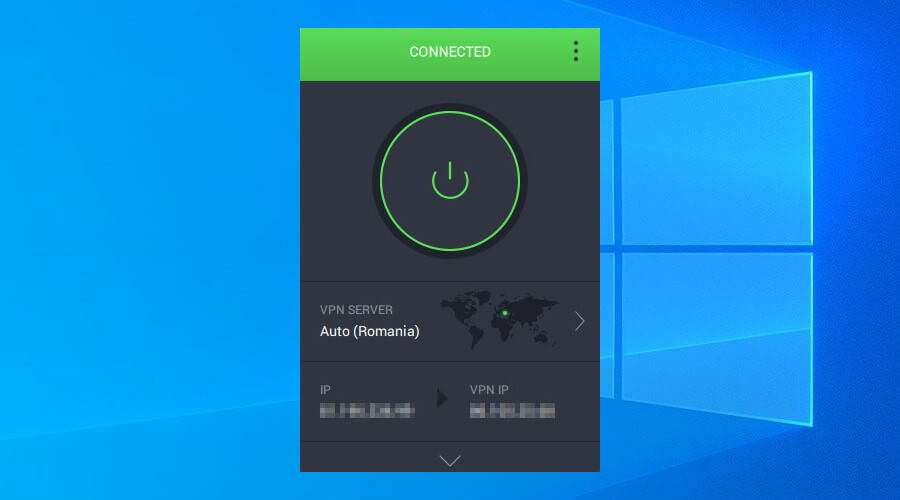
- Zaregistrujte sa a Predplatné PIA.
- Stiahnite a nainštalujte PIA do svojho počítača.
- Spustite PIA a stlačte veľké tlačidlo napájania.
- Teraz ste pripojení k serveru VPN.
V našom príklade používame PIA, pretože je to najlepšia VPN pre Windows 10. Vyššie uvedené kroky slúžia na stiahnutie a inštaláciu desktopového klienta PIA.
Nezabúdajte, že pripojenie VPN musí chrániť celý počítač, takže nemôžete používať nič iné, ani rozšírenie prehliadača.
Alternatívou je vytvorte pripojenie VPN v systéme Windows 10 bez inštalácie čokoľvek po získaní prihlasovacích údajov PIA a preferovanej adresy servera z jeho webových stránok.
Odhlásiť sa ako nastaviť klienta IPsec VPN v systéme Windows 10 pomocou podrobností pripojenia PIA.
Na druhej strane, ak chcete použiť OpenVPN protokolu, potrebujete klienta OpenVPN tretej strany, pretože Windows 10 nemá natívnu podporu OpenVPN. Je jednoduchšie nastaviť desktopového klienta PIA, pretože štandardne používa OpenVPN (tiež je tu možnosť WireGuard).
Namapujte sieťovú jednotku
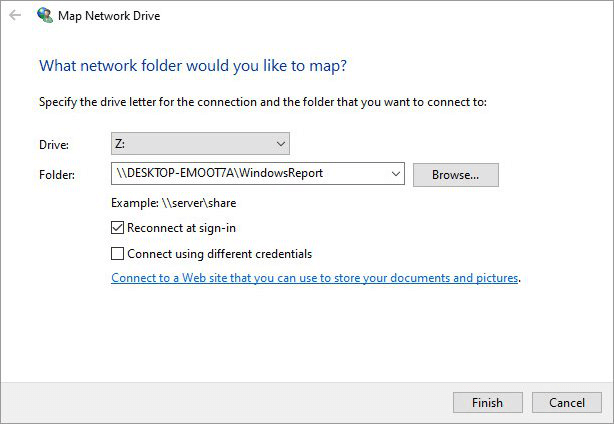
- Uistite sa, že ste pripojení k serveru VPN.
- Zapnite zisťovanie siete v počítači.
- Otvorte Windows 10 Prieskumník súborov (Win kláves + E).
- Ísť do Tento počítač, vyberte ikonu Karta Počítača stlačte Mapujte sieťový disk.
- Nastaviť Šoférovať na preferované písmeno jednotky, ktoré budete používať na prístup k zdieľanému miestu.
- Stlačte Prechádzať vedľa Priečinok a vyberte zdieľanú jednotku alebo priečinok.
- Povoliť Znova sa pripojte pri prihlásení aby sa zabezpečilo automatické opätovné pripojenie miesta pri každom spustení systému Windows.
- Povoliť Pripojte sa pomocou rôznych prihlasovacích údajov ak nemôžete získať prístup k zdieľanej polohe pomocou svojich aktuálnych prihlasovacích údajov systému Windows.
- Kliknite Skončiť.
Aj keď by vás po namapovaní sieťovej jednotky lákalo odpojiť sa od siete VPN, je dobré nechať ju stále zapnutú, kým zostanete pripojení k internetu. Takto je zaistené, že budete vždy chránení pred hackermi a inými nebezpečenstvami.
Prečo používať súkromný prístup na internet

Vytvoril Kape Technologies, Súkromný prístup na internet (PIA) je jednou z najrýchlejších a najbezpečnejších sietí VPN pre váš počítač so systémom Windows 10. Je to tiež najlepšia VPN pre Plex pretože ho môžete použiť na pripojenie sieťových zdrojov a bezpečné zdieľanie obsahu na serveri Plex Media Server.
Okrem pôsobivej siete serverov VPN vás môže PIA automaticky pripojiť k najbližšiemu serveru, aby bola zaistená najlepšia rýchlosť. Podporuje proxy servery OpenVPN a WireGuard, SOCKS5 a Shadowsocks, presmerovanie prístavu, spolu so statickými a dynamickými adresami IP.
Ďalej môžete použiť PIA na znížte ping počas hrania. Dodáva sa s režimom rozdeleného tunelovania, prepínačom zabitia a exkluzívnymi servermi DNS. Na smerovač je tiež možné nainštalovať režim manuálnej konfigurácie OpenVPN PIA na zdieľanie prístupu VPN so všetkými pripojenými zariadeniami.
Viac informácií o PIA:
- +3 300 serverov VPN v 48 krajinách
- 10 súčasných pripojení
- Žiadne identifikačné protokoly, žiadne netesnosti
- 24/7 podpora živého chatu
- 30-denná záruka vrátenia peňazí (bez bezplatnej skúšobnej verzie)

Súkromný prístup na internet
Pripojte sa k PIA 'pred mapovaním sieťových jednotiek, aby ste znížili zraniteľnosť a chránili svoj počítač pred hackermi.
Kúpte si ho teraz
Záverom je vynikajúci nápad a rozumný krok k pripojeniu k serveru VPN pred mapovaním sieťových jednotiek v systéme Windows 10. Týmto spôsobom môžete znížiť riziko hackerstva a ohrozenia vašich citlivých údajov.
Potrebujete iba zabezpečenú sieť VPN so všestrannými možnosťami, a preto vám odporúčame ju použiť PIA.
© Copyright Windows Report 2021. Nie je spojené so spoločnosťou Microsoft
![Funguje služba Windscribe so službou Netflix? [Sprievodca streamovaním]](/f/27cdf9e5aa03a043681c885b5bde1d43.jpg?width=300&height=460)

